После создания структуры хранилища данных оно представляет с собой
«пустое» ХД Deductor Warehouse 6 с настроенным семантическим слоем.
В таком виде оно готово к загрузке данных из внешних структурированных источников. Для этого необходимо написать соответствующий сценарий в Deductor Studio.
Сценарий загрузки должен выполнять следующие функции.
– Импорт данных в Deductor Studio из базы данных, учетной системы или предопределенных файлов.
– Опциональная предобработка данных, например, очистка или преобразование формата.
– Загрузка данных в измерения и процессы хранилища Deductor Warehouse.
В нашем демонстрационном примере исходными данными для ХД служат 4 текстовых файла: groups.txt (товарные группы), produces.txt (товары), stores.txt (отделы), sales.txt (продажи по дням). Поэтому сценарий загрузки должен быть настроен на использование в качестве источников данных на эти файлы (рис. 3.13).
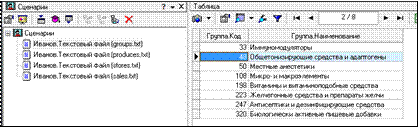
Рисунок 3.13 – Результат сценария загрузки из четырех узлов
При создании сценария необходимо строго придерживаться следующих правил.
|
|
|
1. Первыми загружаются все измерения, имеющие атрибуты. Только после загрузки всех измерений загружаются данные в процесс(ы).
2. Среди измерений также имеется правило на порядок загрузки: загружать измерения нужно, начиная с самого верхнего уровня иерархии и спускаться по иерархии ниже. Это крайне важно, в противном случае иерархия не будет создана.
3. Допускается не загружать отдельно измерения, не имеющие атрибутов и не состоящие в иерархии измерений. Значения таких измерений можно при использовании специальной опции создавать во время загрузки в процесс.
1) Последовательно импортируем все четыре текстовых файла в Deductor в следующей последовательности: groups.txt, produces.txt, stores.txt, sales.txt.
При подключении файла sales.txt необходимо исправить следующие ошибки:
– разделители целой и дробной части – точка;
– тип поля Сумма – вещественный;
– тип поля Количество – целый.
Внимательно установите в файлах groups.txt, produces.txt, stores.txt, sales.txt. типы данных у полей Группа.Код, Товар.Код, Отдел.Код, Час.Код – они должны быть целыми.
В результате получим сценарий, состоящий из четырех узлов импорта.
2) После импорта можно приступим к загрузке данных в ХД (рис. 3.14).
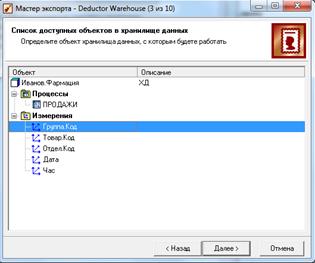
Рисунок 3.14 – Мастер экспорта данных в ХД
Первыми следуют таблицы измерений, и только в конце – таблица процесса sales.txt. Менять порядок веток сценария можно при помощи кнопок CTRL+↑ и CTRL+↓.
Представим последовательность загрузки данных в измерение снова на примере первого измерения Группа.Код. Встав для этого на первом узле, вызовем Мастер экспорта. Из списка типа приемников выберем Deductor Warehouse.
|
|
|
3) На следующей вкладке из списка доступных хранилищ укажем нужное нам ХД под названием Иванов.Фармация. Далее требуется указать, в какое именно измерение будет загружаться информация.
Это – Группа.Код.
4) Последнее, что осталось, – это установить соответствие элементов объекта в хранилище данных с полями входного источника данных (т.е. таблицы groups.txt). В случае, когда имена полей и метки в семантическом слое хранилища данных совпадают, делать ничего не нужно (либо выбрать в Поле из источника данных нужное поле).
Нажатие кнопки Пуск на следующем шаге загрузить в измерение данные. При этом «старые» данные, если они были, будут обновлены (рис. 3.15).
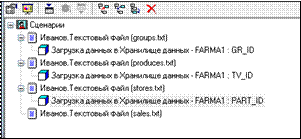
Рисунок 3.15 – Результирующий сценарий соответствия элементов
5) Проделав аналогичные действия еще для двух измерений –
Отдел.Код, Товар.Код, получим следующий сценарий.
Загрузка измерений на этом заканчивается, несмотря на то что еще остались два измерения Дата и Час. Но они без атрибутов и не участвуют в иерархии, поэтому их значения можно загрузить на этапе экспорта в процесс.
6) Теперь, когда все измерения загружены (т.е. определены все координаты в многомерном пространстве), можно загружать данные в процесс Продажи (рис. 3.16). В отличие от загрузки измерений в Мастере экспорта появляются два специфических шага.
На одном из них нужно задать параметры контроля непротиворечивости данных в хранилище – указать измерения, по которым следует удалять данные из хранилища.

Рисунок 3.16 – Задание параметров контроля непротиворечивости
Здесь указываем выполняемое действие в ситуации, когда в процесс загружается информация, которая совпадает по значениям из нескольких измерений. Вариантов может быть два:
– удалить «старые» данные и загрузить «новые»;
– запретить удаление и оставить то, что уже было загружено ранее. Подобный способ загрузки удобен тем, что позволяет избежать коллизий, например, когда в хранилище имеются некорректные данные за какой-то период. В таком случае лучше все данные за этот период удалить, а после загрузить новые корректные сведения.
7) На последней странице настроек лучше оставить настройки по умолчанию (рис. 3.17).
Загрузка с поднятой опцией Обновить кубы «пересчитает» все кубы, построенные в хранилище на основе данного процесса.
Включенный флажок Отключить ограничения и индексы полезен в случае экспорта в процесс больших объемов данных (например, при первичной загрузке). Тогда во время выполнения этого действия каждый раз при добавлении строки данных будет тратиться время на дополнительные процедуры, связанные с перестройкой индексов и проверкой ограничений. С ростом числа записей выигрыш от отключения этих процедур может составлять ощутимую величину (в 3–5 и более раз).
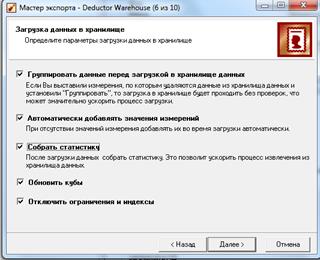
Рисунок 3.17 – Настройки по умолчанию
Флажок Автоматически добавлять значения измерений как раз и позволяет «на лету» добавлять новые значения в существующие измерения. Однако пользоваться данный опцией нужно с осторожностью. В случае бездумного ее применения можно очень быстро «замусорить» хранилище данных, т.к. любое, даже неверное значение измерения будет занесено как реально существующее.
Активный флажок Группировать данные перед загрузкой в хранилище полезен в следующей ситуации: вы до конца не уверены, что совокупность измерений процесса обеспечит уникальность точки в многомерном пространстве и, одновременно, такой уровень детализации вас устраивает. В нашем примере, если в таблице продаж встретятся две записи с одинаковыми значениями измерений (таблица 3.6), то при отсутствии установленного флажка Группировать данные… в хранилище попадет только вторая запись (т.е. последняя встретившаяся). Получится, что одна запись фактически потеряется, а, по-хорошему, нужно просуммировать значения полей Количество и Сумма.
|
|
|
Таблица 3.6. Две записи с одинаковыми значениями измерений

В Мастере экспорта можно задать и любой другой вариант агрегации данных (рис. 3.18). В случае, когда есть уверенность в том, что совокупность измерений процесса обеспечивает уникальность точки в многомерном пространстве, группировку можно не производить – это сэкономит время загрузки.
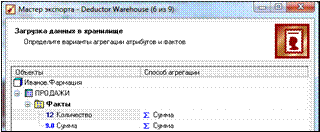
Рисунок 3.18 – Задание варианта агрегации
8) Окончательный сценарий загрузки в хранилище Иванов. Фармация
следующий (рис. 3.19).
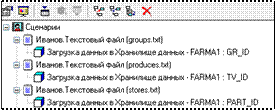
Рисунок 3.19 – Получение окончательного сценария загрузки в хранилище
Полученный результат сохранить в файле L3_1.ded.
 2015-04-30
2015-04-30 1979
1979








